HOME > Apple Watch > Apple Watchの使い方 >
本ページ内には広告が含まれます
ここではApple WatchのApp Storeからアプリをダウンロードする方法を紹介しています。
![]() Apple Watchの「App Store」からアプリをダウンロード(購入)します。音声入力で任意のアプリを検索したり、購入済みアプリを一覧表示してアプリを再インストールすることもできます。
Apple Watchの「App Store」からアプリをダウンロード(購入)します。音声入力で任意のアプリを検索したり、購入済みアプリを一覧表示してアプリを再インストールすることもできます。
* Apple Watch上のApp Storeからアプリをダウンロードするには『watchOS 6』が必要です。
目次:
![]() Apple WatchからApp Storeにアクセスする
Apple WatchからApp Storeにアクセスする
![]() Apple WatchのApp Storeでアプリを探す
Apple WatchのApp Storeでアプリを探す
![]() Apple WatchのApp Storeでアプリをダウンロードする
Apple WatchのApp Storeでアプリをダウンロードする
Apple Watchでホーム画面を表示します。「App Store」アイコンをタップすることで、App Storeにアクセスできます。



Apple WatchのApp Storeではおすすめアプリなどをブラウズできますが、特定のアプリを検索したり、購入済みアプリを一覧表示して、ダウンロードしたいアプリを探すこともできます。
![]() アプリを音声で検索する
アプリを音声で検索する
App Store上部の「検索」をタップして「音声入力」をタップします。音声入力画面がApp Watch上に表示されるので、ダウンロードしたい"アプリ名"を音声で入力して検索することができます。
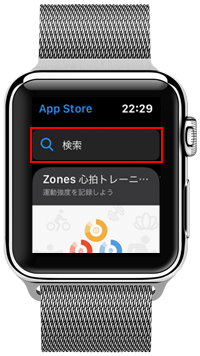


![]() 購入済みアプリを一覧表示する
購入済みアプリを一覧表示する
App Store下部の「アカウント」をタップして「購入済み」から「自分が購入したApp」をタップします。購入済みアプリが一覧表示されるので、Apple Watchにダウンロードしたいアプリを探します。
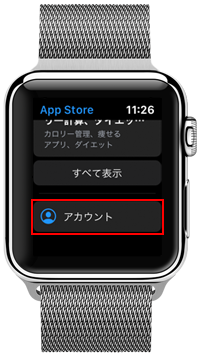
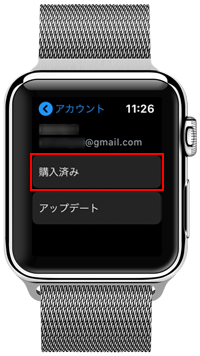

Apple WatchのApp Storeでアプリをダウンロードします。
1. Apple WatchのApp Storeからアプリをダウンロードする
Apple WatchのApp Storeでダウンロードしたいアプリを表示し、無料アプリの場合は「入手」を、有料アプリの場合は「価格(\○○)」を、購入済みアプリの場合は「↓(ダウンロード)」アイコンをタップします。
「サイドボタン」をダブルクリックすることで、アプリのダウンロードを開始できます。



![]() App Storeにサインインが必要な場合
App Storeにサインインが必要な場合
App Storeのサインイン画面が表示される場合は、Apple IDのパスワードの入力が必要になります。パスワードの入力はApple Watch上で指をなぞって手書き入力できるほか、ペアリングしているiPhoneでキーボード入力することも可能となっています。
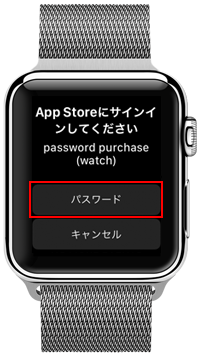

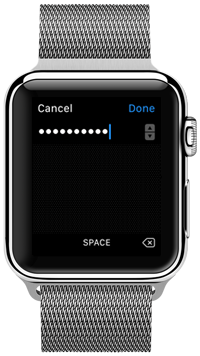
2. Apple Watchにダウンロードしたアプリを起動する
Apple Watchでホーム画面を開くと、ダウンロードしたアプリのアイコンが追加されているのを確認できます。アプリを起動するには、アプリアイコンをタップします。



【Amazon】人気のiPhoneランキング
更新日時:2025/12/28 0:00
【Amazon】人気Kindleマンガ
更新日時:2025/12/28 0:00